「テレビ会議は必ずトラブルが起こり、開始までに時間がかかる」。そう思われる方はまだまだ多いのではないでしょうか。
電源が入らない、接続できない、音が聞こえないまたは聞きづらい、といったトラブルが起こり、せっかく集まったのに打ち合わせができなかったというのでは、会議主催者としては二度と使いたくないと思っても仕方ありません。
しかし、テレビ会議で起こるトラブルの大半は、人為的に起こります。これらは事前に準備をすることで回避することができます。

参加人数に合わせてマイクを配置する
会議に参加する人数に合わせてカメラに収まるように机を配置し、マイクを適切な位置に置きます。発言する人が決まっている場合は、その人の前にマイクを置きます。
マイクの特性によっても位置を合わせる必要があります。下記を参照してください。
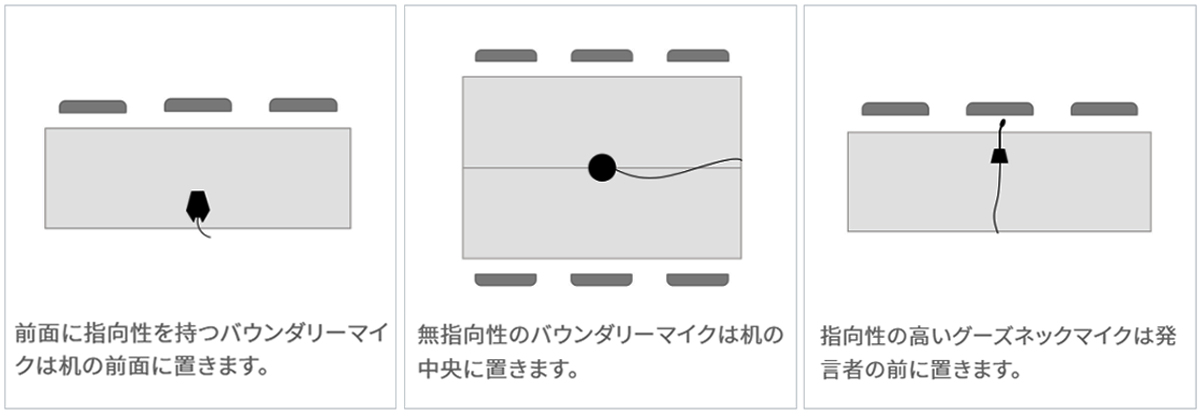
また、真夏など空調を強く入れる場合は、風の音を拾ってしまう場合があります。その場合は、空調の下を避けて配置するようにします。
電源を入れる
利用する機器の電源を入れます。集中電源になっていない場合は、モニターや会議で利用する周辺機器の電源を先に入れて、最後にテレビ会議システムの電源を入れます。
障害が出た場合、この順番で起動するとどの機器が原因か切り分けがしやすくなります。1つずつ電源が入るか確認を行い、正しく起動しない場合は管理者に連絡します。
カメラの位置を合わせる
テレビ会議にはカメラ位置を登録できるプリセットという機能がついています。このプリセットボタンを登録しておくことで、会議をスムーズに進めることができます。
必要に応じて以下の場所を事前に登録しておくことをお勧めします。
- 参加者全体
- 発言者のアップ
- ホワイトボードなど
カメラの位置を登録する際に、窓からの光や蛍光灯が入らないように気を配ります。できれば、誰かに座ってもらって調整を行うとよいでしょう。
接続テスト
会議室内の準備が整ったら、会議で接続する拠点や仮想会議室に早めに接続を行います。接続先の担当者に事前に接続テストを行いたいことを伝えておくとよいでしょう。
接続後はお互いに映像音声が問題なくやり取りできるかを確認します。通信が安定するのに時間がかかることがありますので、3分ほど様子を見てください。
会議中にPCやビデオの共有を行う予定がある場合は、きちんと共有できるかテストを行います。
スタンバイ状態で会議開始を待つ
問題なく接続できたことを確認したら、最後にマイクをミュートしてカメラを参加者全体を表示するポジションに合わせ、相手側がこちらの様子を伺えるように配慮します。
準備中に不具合が見つかった場合は、担当者に連絡して対応してもらいます。長くかかりそうな場合は会議主催者にいち早く連絡を行い、対応を決めてもらいましょう。
モニターの入力切替や相手側がマイクミュートしているなど簡単なトラブルは、会議室にQ&Aを用意しておくとユーザーだけで対応可能な場合もあります。
管理者の方は是非ご検討ください。
テレビ会議の準備や、テレビ会議中のマナーに関する資料を無料でプレゼントしています。
以下よりダウンロードください。

